Как да използвате PowerRename в Windows 10 за преименуване на файлове
PowerToys направи завръщане по-рано тази година и разбрахме как можете да ги инсталирате. По това време PowerToys разполагаше само с две от оригиналните си комунални услуги с обещание за още много. Втората версия на приложението току-що пристигна с нова помощна програма; PowerRename. Ето как можете да използвате PowerRename в Windows 10.
Преименувайте файлове с PowerRename
Трябва да инсталирате най-новата версия на PowerToys за да използвате PowerRename. Интерфейсът на PowerToys няма опции за управление на PowerRename, нито ви предлага инструкции как да го използвате.
Отворете папка с файлове, които искате да преименувате. Изберете файловете, които искате да преименувате и щракнете с десния бутон върху някой от тях. Изберете PowerRename от контекстното меню.

Това ще отвори интерфейса на PowerRename с избраните от вас файлове. Ще трябва да разберете различните параметри, които приложението има, преди да можете да ги използвате. Повечето от тях са самостоятелни. Единствената, леко объркваща част е полетата „Търси“ и „Замени с“. Двете полета изглеждат сякаш можете да замените само част от името на файла и да не добавите нищо към него или да добавите нещо.
Ако искате да добавите нещо към текущото име, трябва да въведете „. *“ В полето за търсене, и в полето „Замени с“ въведете каквото искате да добавите към името на избраните файлове. Използвайте някое от другите правила за модификация, които приложението поддържа, и кликнете върху „Преименуване“, когато сте готови да преименувате файловете.
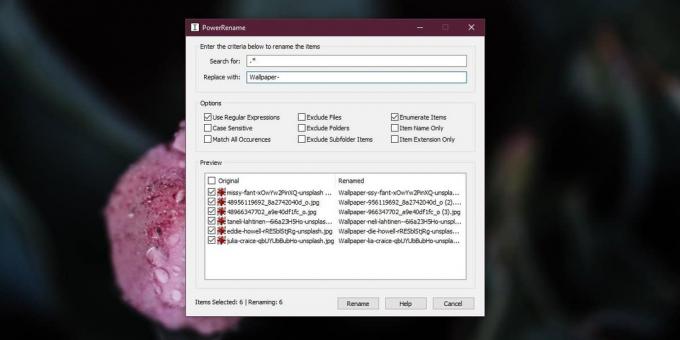
Файловете се преименуват моментално.

PowerRename е доста проста по отношение на правилата за преименуване, които поддържа. Няма да намерите особено разширени функции за преименуване на файлове. Има много по-мощни приложения за преименуване на файлове, но това ви дава няколко повече възможности, отколкото Windows 10 по подразбиране.
Ако използвате PowerToys, PowerRename ще идва с него и е полезно да знаете как да се възползвате от неговите функции. Ако все още имате проблеми с приложението, има документация, която обяснява всичко. Преминете през него и ще можете да разберете как да преименувате файлове и папки по няколко начина. Повечето от параметрите на преименуване използват редовни изрази, за да добавят към името на файла или да премахват нещо от него.
Единственият реален недостатък на приложението е, че не можете да добавяте повече файлове към един екземпляр на преименуване на PowerRename, след като сте избрали файлове за първи път.
Търсене
скорошни публикации
Как да проверите и поправите липсващите си или повредени системни файлове
Windows ви дава грешки и не работи ли правилно? Това обикновено озн...
Как да промените къде OneDrive запазва файлове в Windows 10
OneDrive идва предварително инсталиран на Windows 10. Няма да влезе...
DirRplacer заменя цели резервни папки с техните актуализирани копия
Още през март прегледах невероятно полезно приложение за Windows, н...



